בעת התחברות לבקשות Wi-Fi, קוד אבטחה. כיצד למצוא את המפתח ל- Wi-Fi במחשב.
- בעת התחברות לבקשות Wi-Fi, קוד אבטחה. כיצד למצוא את המפתח ל- Wi-Fi במחשב.
- ��הו מפתח אבטחה?
- סוגי הצפנת רשת
- כיצד לגלות את מפתח האבטחה של רשת ה- Wi-Fi
בעת התחברות לבקשות Wi-Fi, קוד אבטחה. כיצד למצוא את המפתח ל- Wi-Fi במחשב.
שאלה זו הפכה רלוונטית למדי נפוצה, שכן עכשיו רוב האנשים משתמשים ברשת אלחוטית. שימוש ב- Wi-Fi הטכנולוגיה היא הפופולארית ביותר בימינו.
מאז עכשיו הבחירה של גאדג 'טים הוא גדול כל הזמן יש מודלים חדשים, כפי שאתה יכול לקרוא, את היכולת לגשת לאינטרנט בכל מקום הוא מאוד חשוב.
רשת ה- Wi-Fi כבר נכנסו לחיים של כל אדם שמשתמש באינטרנט רחב. זה מאוד נוח, תמיד במהירות גבוהה העברת נתונים והוא יכול להתחבר כמעט לכל נקודה.
מהם היתרונות העיקריים רשת אלחוטית ? הנה כמה תכונות:
- אין צורך להשתמש בכבלים;
- חיבור זמין;
- מהירות גבוהה;
- ניתן לשלב גאדג'טים ומכשירים מרובים;
- האות נוצר באמצעות נתב מיוחד.
כפי שהתברר כאשר משתמש ברשת כזו, אין בעיות וקשיים מסוימים, אדם יכול להשתמש באינטרנט ללא כל מאמצים מיוחדים ונתונים החליפין.
��הו מפתח אבטחה?
אנשים רבים, כאשר מחוברים לרשת אלחוטית באמצעות מחשב נייד, תוהים מה מפתח האבטחה.
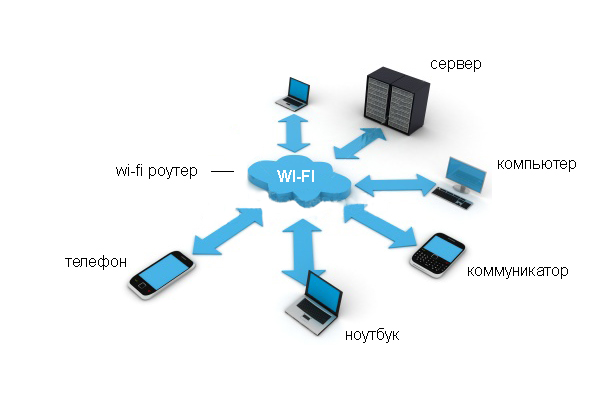
זהו קוד מיוחד שאתה ממציא את עצמך המאפשר לך לחסום לחלוטין את הגישה לרשת שלך. לדוגמה, זה קורה לעתים קרובות כאשר אדם חי על מרחק קצר , ואנשים אחרים יכולים להתחבר לחיבור האלחוטי שלך אם מפתח אבטחה אינו מותקן.
בעת יצירת סיסמה כזו, שים לב לא אל המפתח, אלא לבחירת סוג ההצפנה. זאת בשל העובדה כי כאשר מחשב עם חיבור אלחוטי הוא הקימה, הצפנת נתונים מלאה מתרחשת.
אם אתה מזין את הסיסמה הלא נכונה, המחשב הנייד פשוט לא יכול לפענח אותו, ואז יהיו כמה קשיים. כל זה מסופק עבור האבטחה המלא של הנתונים שלך ואת כל המידע המאוחסן או מועבר על החיבור.
יש סוגים חיבור אלחוטי (WPA, WPA2), אשר מחייבים את ההקדמה של מפתח כזה, אחרת זה יהיה בלתי אפשרי להתחבר.
ההבדל בין שתי אפשרויות האבטחה הוא שבמקרה הראשון אתה צריך סיסמה משותפת שיכולה לשמש את כל המשתתפים והמשתמשים של החיבור. הסוג השני מספק קבלת מפתח ייחודי על ידי כל אדם.
בעיקרון, נתבים מודרניים להתחבר לרשת נבדלים על ידי נוכחות של שתי הטכנולוגיות, כך שמשתמשים יכולים לבחור את האפשרות המתאימה ביותר עבור עצמם.
מה נראית רשת האבטחה הראשית של ה- Wi-Fi בסרטון:
הדרכה
מפתח האבטחה נוצר באמצעות אשף הגדרת הנתב. ישנם שלושה סוגים עיקריים של הצפנה: גישה לאינטרנט אלחוטי (WPA ו- WPA2), Wired Equivalent Privacy (WEP) ו- 802.1x. לכן, לפעמים זה נחוץ כדי לחפש מפתח אבטחה. לעשות את זה קל מאוד. כדי למצוא את מפתח האבטחה בסרגל הכלים של הגישה המהירה, הפעל את תפריט "התחל" ובחר "לוח הבקרה" מהרשימה הזמינה.
לאחר ביצוע השלבים הבאים, ייפתח חלון שבו תוכל לשנות הגדרות שונות של הגדרות המחשב. עליך לבחור את הקטגוריה "רשת ואינטרנט". לאחר מכן, לחץ באמצעות לחצן העכבר הימני על הפונקציה "Network and Sharing Center".
יש לפתוח חלון עם מידע בסיסי אודות הגדרות הרשת והגדרות החיבור. אתה צריך לבחור את הפריט "ניהול רשתות אלחוטיות". כתוצאה מכך, רשימה של כל הרשתות האלחוטיות הזמינות תופיע על מסך הצג.
לאחר מכן לחץ על קליק ימני העבר את העכבר מעל שם הרשת האלחוטית שאליה נשכחה הסיסמה בעבר.
לחץ על הכרטיסייה "אבטחה". חלון צריך לפתוח עם פונקציות שונות. יש צורך למצוא את הפריט "הצג את התווים שהוזנו", ולשים לידו סמן. לאחר זמן מה, יופיע קוד אבטחה בצג המחשב.
המפתח יכול להכיל לא רק אותיות של האלפבית הלטיני, אלא גם מספרים. שיטה זו אינה בשימוש אקראי, שכן שילוב כזה של תווים הוא די מסובך. פעולה זו תגן על נתונים מפני גישה לא מורשית.
ניתן להשתמש במפתח בשתי דרכים. זה צריך להיות מועתקים לתוך שדה מיוחד עבור הכניסה או מודפס באופן עצמאי על המקלדת. האפשרות הראשונה היא יעילה יותר, שכן במקרה זה את האפשרות של הקלדה אינו נכלל. כתוצאה מכך, ניתן לשנות את הסיסמה שנשכחה בעבר.
הצורך בהגנה חיבור אלחוטי ללא ספק משתמש יחיד. מפתח האבטחה משמש ככלי העיקרי בביצוע הגנה כזו. לכן, שינוי מפתח האבטחה של רשת אלחוטית ראוי לשיקול רציני ביותר.
יהיה עליך
הדרכה
התקשר לתפריט הראשי של מערכת ההפעלה Microsoft Windows על-ידי לחיצה על הלחצן "התחל" ועבור לפריט "לוח הבקרה" כדי לבצע את פעולת התצורה של מפתח הרשת האלחוטית.
הזן את הערך "רשת" בשדה החיפוש ולחץ על הלחצן "חיפוש" כדי לאשר את הפקודה.
בחר 'מרכז הרשת והשיתוף' ועבור אל 'הגדר חיבור או רשת' .
ודא שההבדלים בין שלוש שיטות הצפנת הנתונים העיקריים המשמשים לחיבורים אלחוטיים ברורים: - WPA או WPA2 (גישה מוגנת Wi-Fi) - מתן הצפנה בעת החלפת נתונים בין ההתקן לנקודת הגישה באמצעות מפתח אבטחה, שהוא ביטוי סיסמה - Wired Equivalent Privacy (WEP) - לא מומלץ שיטת הגנה מיושנת, נתמך על ידי גירסאות מוקדמות של ציוד, - 802.1x פרוטוקול - המשמש ברשתות ארגוניות.
ציין את הערכים הרצויים עבור שם הרשת ואת משפט הסיסמה של מפתח האבטחה בשדות המתאימים של חלון האשף שנפתח ולהחיל את תיבת הסימון לשדה "התחבר אוטומטית".
ציין את "התחבר לרשת אלחוטית ידנית" הפקודה ולחץ על "הבא" כפתור אם יש צורך להשתמש בשיטת ההצפנה WEP.
השתמש באפשרות WEP במקטע 'סוג אבטחה' בתיבת הדו-שיח מידע אלחוטי שנפתח והזן את הערכים הדרושים בשדות המתאימים.
עבור אל הכרטיסייה "אבטחה" של תיבת הדו-שיח החדשה והחל את תיבת הסימון על השדה "כללי" בקבוצה "סוג אבטחה".
אשר את בחירתך על ידי לחיצה על הלחצן אישור והחלת השינויים שנבחרו על ידי לחיצה על הלחצן סגור.
מקורות:
- הגדר מפתח אבטחה אלחוטי
- התקנה אלחוטית
- כיצד לשנות הגדרות גישה לרשת - -
כדי להמשיך להשתמש מערכת הפעלה או אחרים תוכנה , עליך להזין בחלון ההפעלה קוד מיוחד הזמין על פי המספר הסידורי של המוצר. לעתים קרובות, ההפעלה יכולה להתבצע באמצעות הטלפון או דרך האינטרנט.
מפתח האבטחה של הרשת הוא סיסמה, שבה אתה יכול להתחבר לעבודה רשתות Wi-Fi . הפעולה הבטוחה של הרשת האלחוטית תלויה בו באופן ישיר. המשימה העיקרית שלו היא להגן על המשתמש (המארח) Wi-Fi מן חיבור לא מורשה אליו. זה אולי נראה כי חלק כזה חיבור, באופן כללי, לא יהיה מאוד להפריע לעבוד באינטרנט. למעשה, הוא כרוך עם ירידה משמעותית במהירות האינטרנט. לכן, היצירה של סיסמה חייב להיות נתון תשומת הלב הקרובה ביותר.
בנוסף למורכבות הסיסמה שנוצרה, סוג הצפנת הנתונים משפיע מאוד על רמת האבטחה של רשת אלחוטית Wi-Fi. החשיבות של סוג ההצפנה נובעת מכך שכל הנתונים המועברים ברשת מסוימת מוצפנים. מערכת כזו מאפשרת לך להגן על עצמך מפני חיבור לא מורשה, שכן מבלי לדעת את הסיסמה, משתמש צד שלישי בעזרת המכשיר שלו פשוט לא יכול לפענח את הנתונים המועברים באמצעות הרשת האלחוטית.
סוגי הצפנת רשת
כרגע נתבי Wi-Fi להשתמש בשלושה סוגים שונים הצפנה.
הם שונים זה מזה לא רק במספר התווים הזמינים ליצירת סיסמה, אלא גם בתכונות חשובות לא פחות.
הסוג הכי לא מהימן ופחות פופולרי של הצפנה היום הוא WEP. באופן כללי, סוג זה של הצפנה נעשה שימוש מוקדם יותר והוא משמש לעתים נדירות. וזה לא רק זקנה מוסרית של סוג זה של הצפנה. הוא באמת לא אמין. למשתמשים המשתמשים במכשירים עם הצפנת WEP יש סיכוי גבוה למדי שמפתח האבטחה של הרשת שלהם ייפרץ על ידי משתמש של צד שלישי. סוג זה של הצפנה אינו נתמך על ידי נתבי Wi-Fi מודרניים רבים.
האחרון שני סוגים של הצפנה הם הרבה יותר אמין הרבה יותר נפוץ. במקביל, למשתמשים יש את האפשרות לבחור את רמת האבטחה ברשת. לכן, WPA ו- WPA2 תומכים בשני סוגים של בדיקות אבטחה.
אחד מהם מיועד למשתמשים רגילים והוא מכיל סיסמה ייחודית אחת לכל המכשירים המחוברים.
השני משמש עבור ארגונים ומגדיל באופן משמעותי את רמת האמינות של רשת ה- Wi-Fi. המהות שלו טמון בעובדה כי עבור כל התקן בודד יוצר מפתח האבטחה הייחודי שלה.
לכן, זה הופך להיות כמעט בלתי אפשרי ללא רשות להתחבר לרשת של מישהו אחר.
עם זאת, בעת בחירת הנתב העתידי שלך, עליך לבחור עבור המודל התומך בהצפנה WPA2. זה מוסבר על ידי האמינות שלה יותר בהשוואה WPA. אמנם, כמובן, הצפנת WPA הוא באיכות מספקת. רוב הנתבים תומכים בשני סוגים אלה של הצפנה.
כיצד לגלות את מפתח האבטחה של רשת ה- Wi-Fi
קיימות מספר דרכים לברר את מפתח האבטחה שלך מרשת אלחוטית:
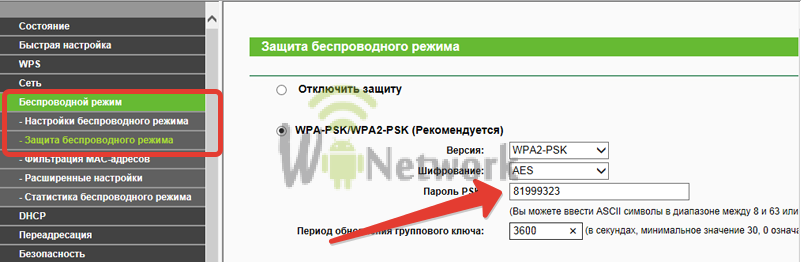 ?הו מפתח אבטחה?
?הו מפתח אבטחה??הו מפתח אבטחה?